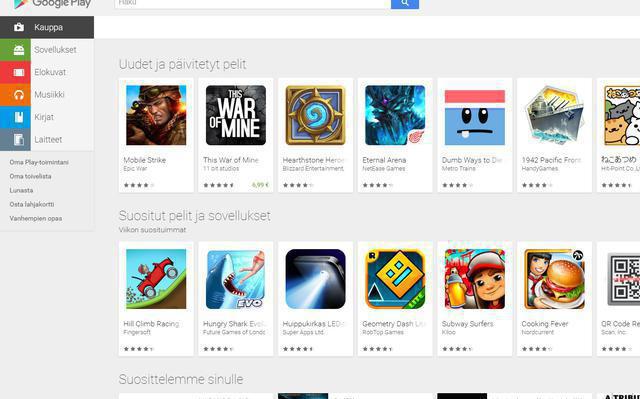¿Cómo restablecer la configuración en "Android"? ¿Cómo restablecer la contraseña o el patrón en Android?
Hay situaciones en que los teléfonos inteligentes basados en"Android" comienza a colgarse y funciona de manera insuficientemente efectiva, y no siempre vale la pena llevarlos al centro de servicio para reparaciones bajo garantía. A veces, un restablecimiento banal a la configuración de fábrica "Android" es una solución a este problema. La configuración del sistema volverá a la configuración de fábrica y todas las aplicaciones instaladas, mensajes, contactos, archivos gráficos y multimedia del usuario, así como todo lo demás instalado después de la compra, se eliminarán del dispositivo. Entonces, más adelante, aprenderá cómo restablecer la configuración en "Android".

Reinicio completo: ¿qué es y para qué se utiliza?
Si hablamos de un reinicio completo de todas las configuracionesdispositivo a la fábrica, que fueron preinstalados antes del lanzamiento para la venta, entonces este proceso se llama Reinicio total. Por lo general, se recomienda para aquellos casos en que el trabajo del teléfono inteligente es inestable, a menudo se cuelga, comete errores y así sucesivamente. Si habla de cómo restablecer la configuración en "Android" de esta manera, puede nombrar tres opciones diferentes para lograr el objetivo. Antes de comenzar este procedimiento, vale la pena hacer una copia de seguridad de toda la información disponible en su teléfono inteligente. Para hacer esto, puede usar un programa especial, que no es tan difícil de elegir.
Método de software
Entonces, si estamos hablando de cómo restablecerconfiguración en el "Android", entonces el primero puede considerar el método de software, que consiste en utilizar la función estándar disponible en la configuración de cualquier sistema "Android". Para hacer esto, debe ingresar la configuración de su dispositivo, seleccionar "Reparar y restablecer" allí, y luego hacer clic en "Restablecer configuraciones". A continuación, verá una advertencia de que se eliminarán todos los datos disponibles, y en la parte inferior aparecerá un botón que le pedirá que confirme su decisión. Al presionar el botón "Borrar todo" se confirmará la acción seleccionada. En los sistemas de versiones anteriores, es decir, hasta 2.1, el restablecimiento se realiza en una dirección diferente: en la sección "Privacidad", donde hay un elemento de "Restablecimiento de datos".

Usando el código
Debes abrir el menú para escribirnúmero en el cual ingresar esta secuencia: * 2767 * 3855 #. Con este método, la configuración se restaurará de manera inmediata y completa, y no se requiere confirmación del usuario.
Caso complejo
A menudo hay una pregunta sobre cómo restablecerconfiguraciones en el "Android", si el teléfono ha dejado de responder a los comandos del usuario. Esto ayudará de esta manera. En el momento de encender el dispositivo, debe mantener presionados simultáneamente tres botones: "Encendido", "Inicio" y "Volumen". Esta combinación debe mantenerse hasta que se active el modo "Recuperar". En él, necesitará encontrar y seleccionar una sección llamada "Limpiar", y luego hacer clic en el botón "Inicio" para confirmar la selección.

¿Qué hacer después?
Así que, después de haber producido un completoal reiniciar a "Android", puede verse tentado a restaurar todo desde una copia de seguridad. Esto debe hacerse con el mayor cuidado posible, ya que el problema que causó el problema puede estar contenido en una de las aplicaciones instaladas o en la configuración anterior. Es mejor no arriesgarlo, sino configurar el dispositivo como nuevo ingresando los datos de la cuenta de Google. Esto sincronizará todos sus contactos, cartas de trabajo, etc. con su teléfono inteligente. Y las aplicaciones que necesita pueden ser instaladas por usted mismo desde la tienda de aplicaciones.
Dificultades

Si te gusta usar algunosfirmware alternativo para "Android", vale la pena recordar que después de un restablecimiento completo, las áreas en las que se almacenan los elementos adicionales instalados no se verán afectadas. Resulta que no elimina todos los cambios y modificaciones instalados de la memoria del teléfono. Este hecho debe tenerse en cuenta si se realiza una recuperación completa para devolver el dispositivo bajo garantía. Además, un reinicio completo no afecta el contenido de la tarjeta de memoria. De su información tendrá que borrarse.
¿Qué otros problemas hay?
A veces no hay necesidad de devolver el dispositivo aconfiguración de fábrica, y solo necesita deshacerse del patrón, que se instaló por alguna razón. Y luego surge la pregunta de cómo restablecer la clave de patrón "Android". Puede ofrecer varias opciones. Para empezar, consideremos una opción muy humana. Para hacer esto, necesitas verificar tu cuenta de Google.
La secuencia de acciones debe ser tal. Primero, ingrese la contraseña incorrecta varias veces. Después de eso, el sistema se bloqueará y verá un mensaje que indica que el número de entradas de contraseña incorrecta era demasiado grande, por lo que se le pedirá que repita la operación después de 30 segundos. Además, verá un mensaje de este tipo en la pantalla: “¿Olvidó su patrón?”. A veces este botón puede no aparecer inmediatamente. Pero entonces necesitas ingresar la contraseña incorrecta una y otra vez. Después de que aparezca y presione, se le solicitará que ingrese los datos de su cuenta a la que está adjunto el gadget, así como la contraseña correspondiente. En este caso, un teléfono inteligente o tableta debe estar conectado a Internet. Después de ingresar su nombre de usuario y contraseña correctamente, haga clic en "Aceptar". El teléfono inteligente o la tableta pasarán la autenticación, después de lo cual se le pedirá que ingrese un nuevo patrón. Eso es todo Ahora ya sabe cómo restablecer la clave de patrón "Android" a través de una cuenta de Google.

¿No hay acceso a internet?
A veces se produce un problema de contraseña en el caso deLa falta de acceso a Internet, en tales situaciones, el usuario se enfrenta a un problema real. Y aquí hay una pregunta completamente lógica acerca de cómo restablecer la contraseña en el "Android". En este caso, solo hay una salida para el usuario: restablecer la configuración a la configuración de fábrica. Cómo hacer esto se ha descrito anteriormente de varias maneras. Es importante tener en cuenta que esto se puede hacer solo con una carga completa de la batería o en un nivel de 60-70 por ciento, ni menos.
Por lo tanto, hemos descrito varias formas de devolver el gadget "Android" a la configuración de fábrica. Y cuál elegir depende de ti.